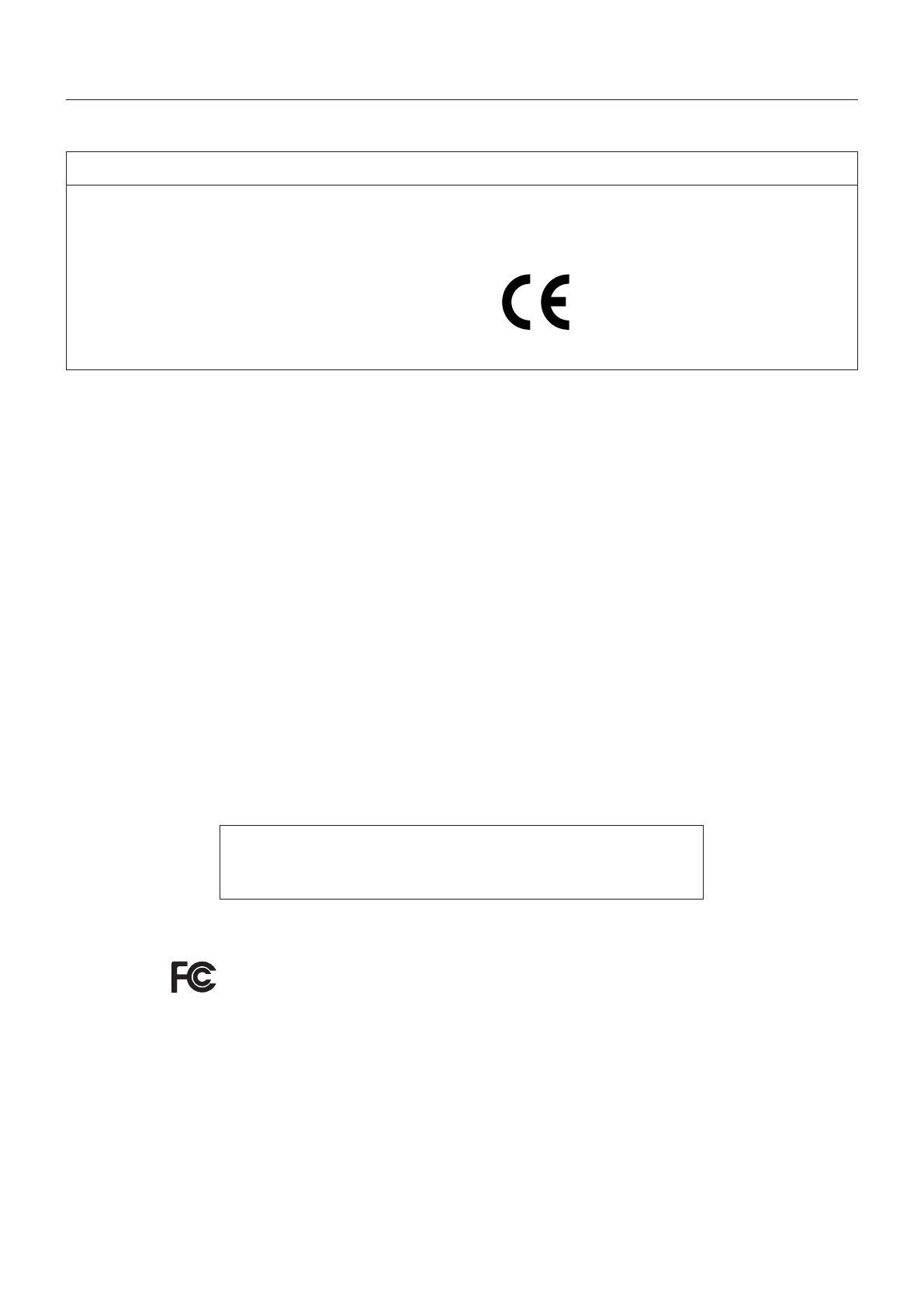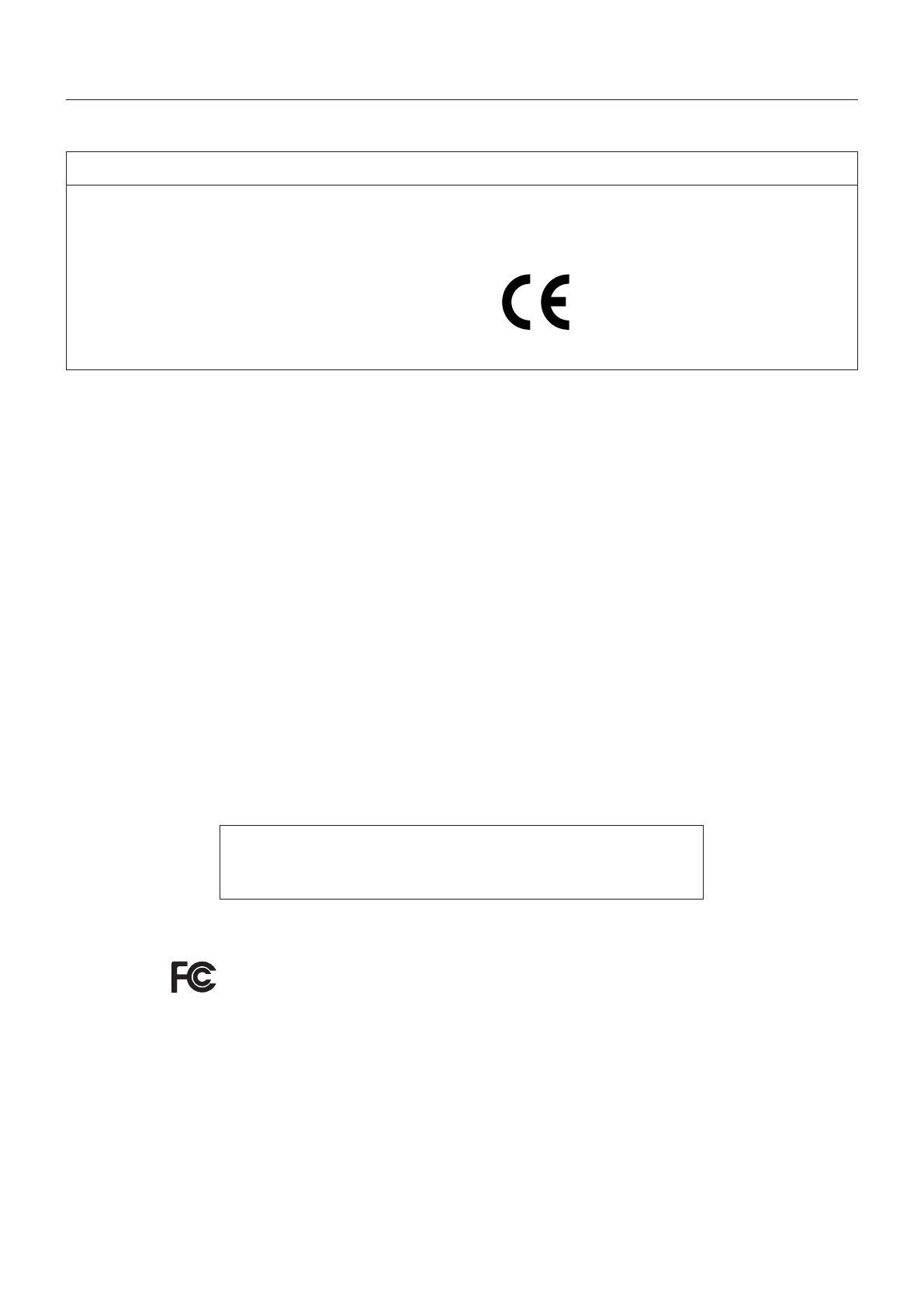
Русский-2
Информация о регистрации
Заявление
Показатели соответствия
Классификация устройства: класс I, не является
измерительным прибором
Применимые правила: Приложение IX, Правила 1.4
(раздел 1) и 1.1 (раздел 3)
Название продукта: MD212G3/MD211G5
ЖК-монитор для цифровой
рентгенографии (21,3 дюйма)
Номер модели: MD212G3/MD211G5
Код UMDNS: 16603
Корпорация NEC Display Solutions Europe GmbH заявляет, что
представленный в списке продукт соответствует основным
требованиям и положениям Директивы Европейского совета
93/42/EEC с учетом дополнений к Директиве 2007/47/EC и
применимым пунктам следующих стандартов:
– EN 60601-1
– EN 60601-1-2
– EN 61000-3-2
– EN 61000-3-3
NEC Display Solutions Europe GmbH
Landshuter Allee 12-14. 80637 Muenchen, Germany
Заявление авторизованного представителя
Заявление авторизованного представителя
Информация FCC
1. Используйте специальные кабели для подключения монитора так, чтобы не создавать помехи для радио- и телевизионного
сигнала.
(1) Для обеспечения соответствия требованиям FCC используйте прилагаемый кабель питания или эквивалентный ему.
(2) Используйте поставляемый в комплекте экранированный видеокабель.
Использование других кабелей и адаптеров может привести к возникновению помех при приеме радио- и телепрограмм.
2. Данное устройство проверено и признано соответствующим ограничениям, предъявляемым к цифровым устройствам класса
B, согласно разделу 15 Правил FCC. Эти ограничения призваны обеспечить защиту от вредного излучения устройства в
жилых помещениях. Данное изделие генерирует, использует и излучает электромагнитные волны в радиодиапазоне и, если
его установить или использовать с отклонением от требований инструкции, может стать источником радиопомех. Однако нет
гарантии, что будучи правильно установленным, данное устройство не будет являться источником помех.
Если устройство вызывает помехи при приеме теле- и радиопередач, наличие которых определяется путем включения и
выключения устройства, пользователь может попытаться уменьшить влияние помех, выполнив следующие действия.
• Измените ориентацию или местоположение приемной антенны.
• Увеличьте расстояние между устройством и приемником.
• Подключите устройство и приемник в сетевые розетки, находящиеся в составе разных цепей.
• Обратитесь за помощью к своему поставщику или к специалистам в области радио и телевидения.
Если необходимо, пользователь должен обратиться к поставщику или к специалистам в области радио и телевидения за
дополнительными указаниями. Для пользователей может оказаться полезной следующая брошюра, подготовленная Федеральной
комиссией связи (FCC): «Как определить и устранить неполадки, связанные с помехами при приеме радио- и телевизионного
сигнала» Эта брошюра выпускается государственной типографией США, Вашингтон (округ Колумбия), 20402, Инв. № 004-000-00345-4.
Заявление о соответствии
Данное устройство соответствует требованиям, изложенным в разделе 15 Правил FCC. Работа должна отвечать двум следующим
условиям. (1) Данное устройство не может являться источником помех, и (2) данное устройство должно работать в условиях любых
помех, включая те, которые могут вызывать сбои в работе.
Ответственная сторона в США: NEC Display Solutions of America, Inc.
Адрес: 500 Park Boulevard, Suite 1100
Itasca, Illinois 60143
Тел. №: (630) 467-3000
Тип продукта: Дисплей
Классификация оборудования: периферийное устройство класса B
Модель: MD212G3/MD211G5
Настоящим заявляем, что указанное выше оборудование отвечает
требованиям технических стандартов, приведенных в Правилах FCC.
Классификация
* Тип защиты от поражения электрическим током: оборудование КЛАССА I
*
Степень защиты от поражения электрическим током: нет деталей аппарата, находящихся в непосредственном контакте с пациентом
* Степерь защиты от попадания воды, как подробно описано в текущем издании IEC529: IPX0 — нет защиты
* Способ стерилизации или дезинфекции, рекомендованный изготовителем: не указан
*
Настоящее условие непригодно для использования в присутствии горючей смеси анестетика с воздухом, кислородом или закисью
азота: не является категорией AP или APG
* Данное устройство не следует использовать вблизи пациента, то есть в пространстве с поверхностями, которых может коснуться
пациент или обслуживающий персонал, который может коснуться пациента. Это пространство располагается в комнате на
расстоянии 1,83 м вокруг периметра кровати, установленной на предназначенной ей месте, а по вертикали распространяется на
2,29 м над уровнем пола.
* Режим работы: непрерывный режим, максимум 16 часов/7 дней